windows已保护你的电脑,阻止了无法识别的应用启动 Win11提示已阻止此应用的解决方法
近日许多Win11用户反映遇到了一个问题:当他们尝试启动某些应用程序时,系统提示Windows已保护你的电脑,阻止了无法识别的应用启动,对于这个问题,用户们纷纷寻求解决方法。幸运的是我们可以通过一些简单的步骤来解决这个问题,让这些应用程序能够顺利启动。下面我们将详细介绍如何解决Win11提示已阻止此应用的问题,让您的电脑正常运行。
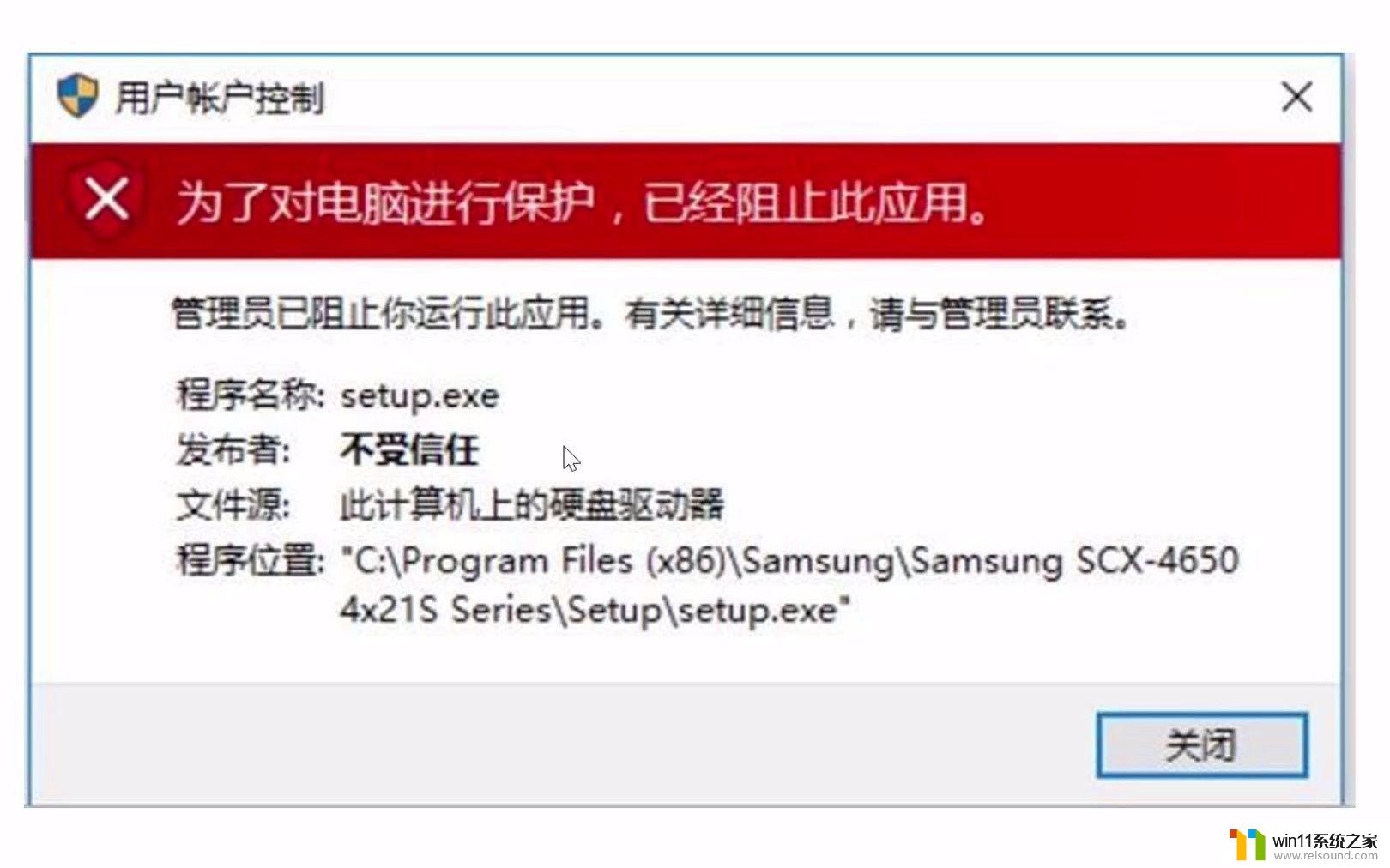
方法一、
1、用鼠标右键单击开始图标,接着在出现的选框中单击打开“运行”栏(或者使用快捷键:win +r 调用“运行”)。
2、在运行框中输入“gpedit.msc”并点击确定进入“本地组策略编辑器”。
3、在“本地组策略编辑器”窗口中依次打开“计算机配置——Windows设置——安全设置——本地策略——安全选项”。
4、接着找到“安全选项”中的“用户账户控制:以管理员批准模式运行所有管理员”。
5、右键点击选择“属性”,在“属性”窗口里选择“已禁用”,点击确定,最后重启电脑就可以了。
方法二、
1、首先我们右键“开始菜单”。
2、接着打开“windows终端(管理员)”。
3、然后输入“net user User 789456 /add”回车运行。(创建一个账户,登录密码为789456)。
4、创建完成后,再输入“net localgroup administrators User /add”回车赋予管理员权限。
5、随后打开开始菜单,点击个人头像,再登录我们刚刚创建的用户即可解决。
以上就是Windows已保护您的电脑,阻止了无法识别的应用启动的全部内容,如果您对此还不清楚,可以参考以上步骤进行操作,希望对大家有所帮助。















